De Selena KomezAtualizado em dezembro 22, 2017
"Eu tenho um novo iPhone 7 ultimamente, eu só pretendo vender o meu antigo iPhone 6 que usado para 2 anos, no entanto, eu preciso transferir as músicas favoritas para o meu novo dispositivo. Eu sei que ele deve sincronizar músicas para o computador e exportar as músicas para o iPhone 7.Mas tem alguma outra maneira mais simples de realizar a transferência de músicas? -Tony
Você acabou de adquirir um novo iPhone 7 e deseja transferir músicas do iPhone antigo para o novo? O iTunes oferece uma solução para transferir arquivos entre o iPhone atual e outro dispositivo iOS com sincronização, mas você precisará de horas para o backup tedioso e enfadonho / restore time, e as músicas cobrirão seus dados anteriores no dispositivo. Outra solução é copiar músicas para o computador e depois transferi-las do computador para o novo dispositivo, o que é muito complicado.
Como simplesmente transferir músicas entre o iPhone
Possuir a conveniência da franqueza e imediatismo usando o Gerenciador de iOS, agora você pode instantaneamente transferir música entre o iPhone e o iPhone 7O iOS Manager é uma ferramenta de transferência de arquivos de mídia transferir e gerenciar músicas / vídeos / fotos em dispositivos iOS,ajudar a transferir arquivos de mídia entre o computador e o dispositivo iOS, transferir arquivos de mídia entre o iTunes e o dispositivo iOS, transferir arquivos de mídia entre o dispositivo iOS e o dispositivo AndroidTodos os modelos de dispositivos iOS são aplicáveis para o iOS Manager, incluindo iPhone 7, iPhone 6S / 6, iPhone SE, iPhone 5S / 5C / 5, iPad e iPod.Para obter uma solução mais simples, você pode seguir o guia passo-a-passo abaixo sobre como copiar músicas do iPhone antigo para o novo iPhone 7 diretamente.


Como transferir músicas diretamente do iPhone para o iPhone 7
Método 1: Transferir todas as músicas e listas de reprodução
Etapa 1. Inicie o iOS Manager e conecte seus dispositivos ao computador.
Inicie o iOS Manager e conecte mais de um dispositivo iPhone / iPad / iPod / Android ao computador, aqui nomeamos os dispositivos conectados: A, B, C.
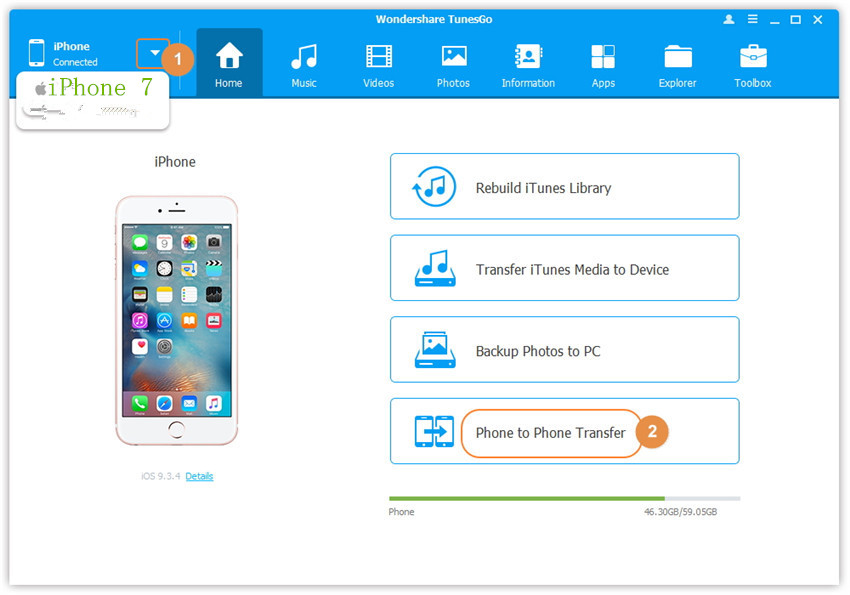
Etapa 2. Selecione o dispositivo de origem do qual você deseja transferir o conteúdo
Selecione o dispositivo de origem A e clique na opção Telefone para transferência de telefone na interface principal. Em seguida, uma nova janela será exibida.
Etapa 3. Selecione o dispositivo de destino para o qual você deseja transferir o conteúdo
Na janela pop-up, selecione o dispositivo de destino B ou C na lista suspensa e clique em Avançar.
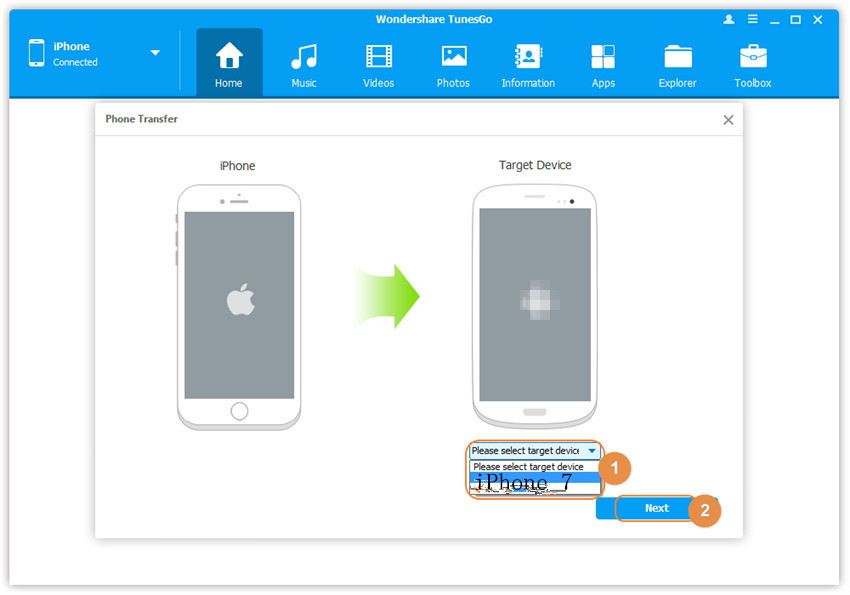
Etapa 4. Transferir o conteúdo de um dispositivo para outro
Por padrão, todo o conteúdo do dispositivo de origem A que pode ser transferido é verificado, ou seja, Música e Vídeos, Listas de Reprodução, Fotos, Contatos (Nota: os Contatos não são suportados pela versão para Mac). Você pode desmarcar o conteúdo que não deseja transferir. Em seguida, clique em Transferir. Em todo o processo de transferência, NÃO desconecte nenhum dos dispositivos. Quando a transferência for concluída, clique em OK.


Nota: Apenas para a versão do Windows, você está habilitado para marcar a opção: "Excluir conteúdo no dispositivo de destino, em seguida, transferir" antes de clicar no botão Transferir, então o conteúdo selecionado no dispositivo de destino será excluído antes da transferência.

Método 2: transferir músicas seletivamente
Etapa 1. Inicie o iOS Manager e conecte seu iPhone 7 ao computador.
Inicie o iOS Manager e conecte mais de um dispositivo iPhone / iPad / iPod / Android ao seu computador, aqui nomeamos os dispositivos: A, B, C.

Etapa 2. Selecione e transfira músicas entre dispositivos.
Selecione o dispositivo A do qual deseja transferir músicas e clique no ícone Música na parte superior da interface principal, marque as músicas que deseja transferir de A para B ou C e clique em Exportar> Exportar para B ou Exportar para C Como na imagem a seguir, a música do iPhone pode ser transferida para o telefone Samsung ou iPhone 7.
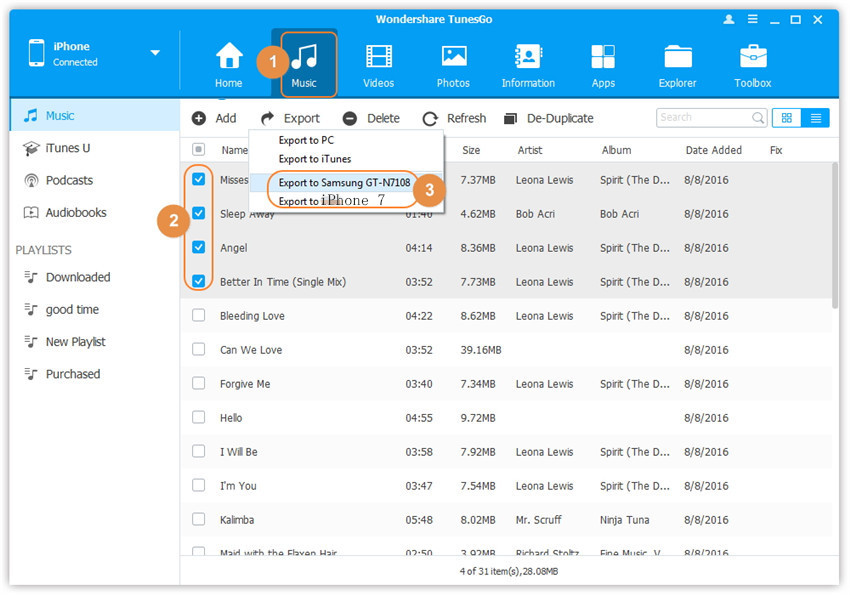
Nota: aqui você pode clicar com o botão direito do mouse na música selecionada e selecionar Exportar> Exportar para B ou Exportar para C também.
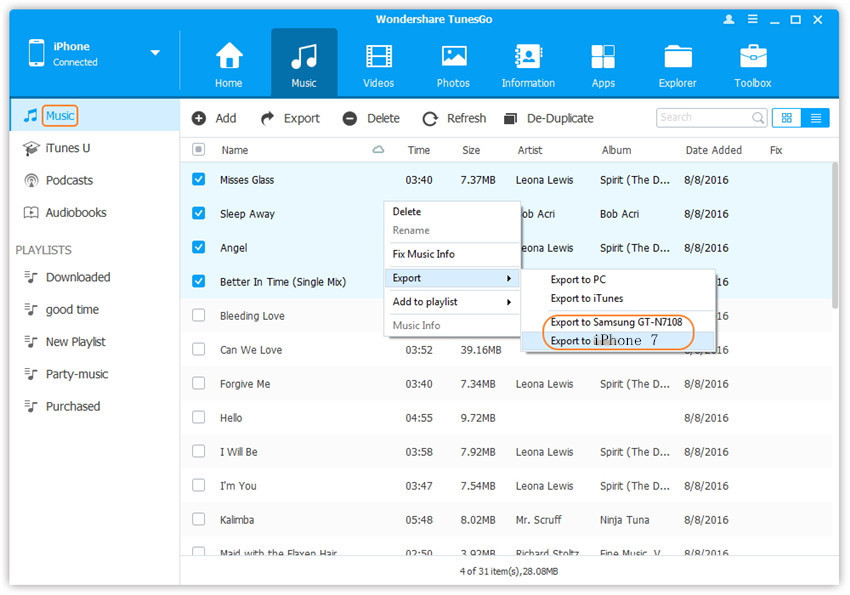


Artigo relacionado:
Como transferir músicas para o iPhone 7
Como transferir músicas do computador para o iPhone 7
Como transferir vídeos para o iPhone 7
Como transferir fotos para o iPhone 7
Comentários
prompt: você precisa login na sua conta MXNUMX antes que você possa comentar.
Ainda não tem conta. Por favor clique aqui para cadastre-se.

Carregando ...




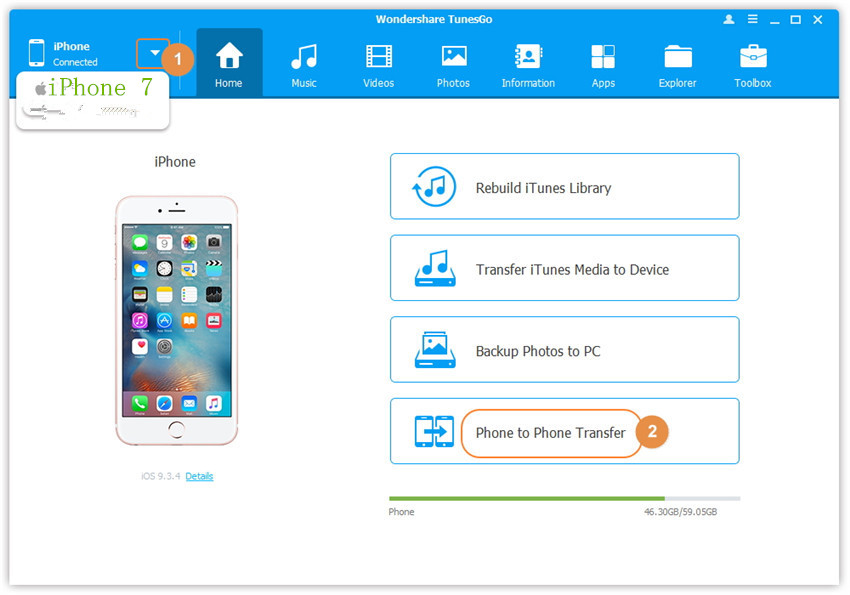
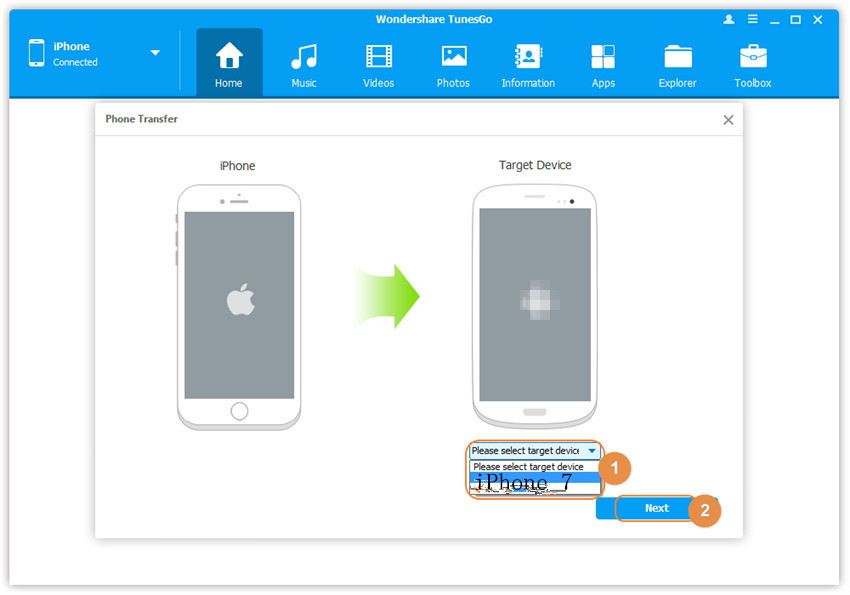




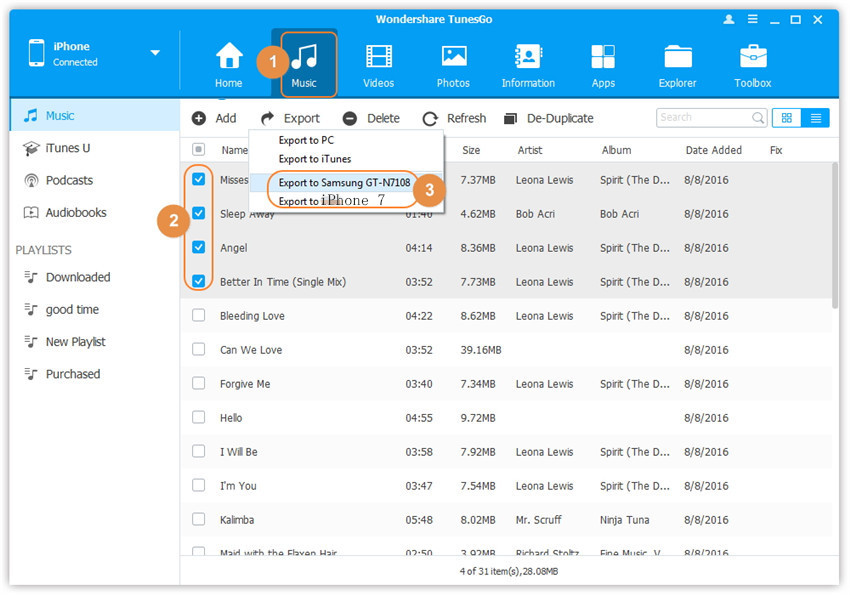
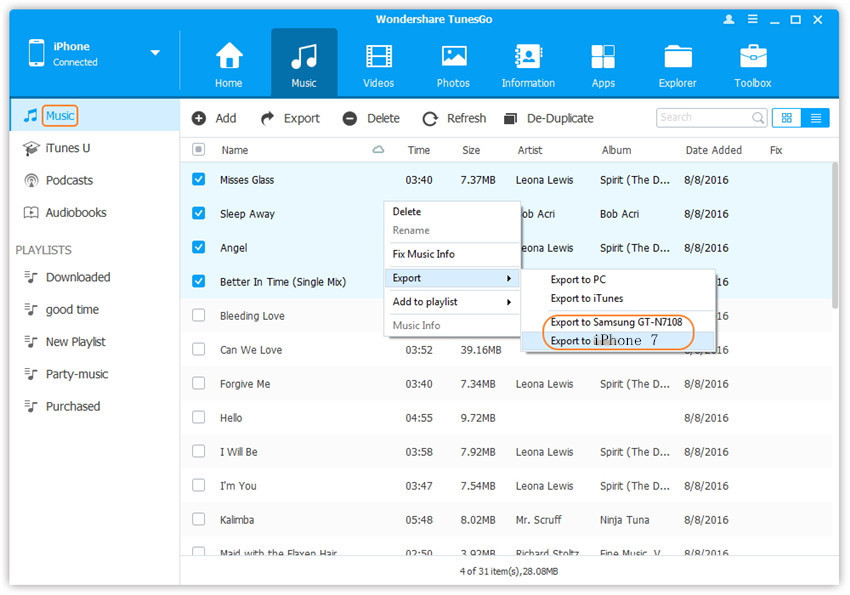








Nenhum comentário ainda. Diga algo...